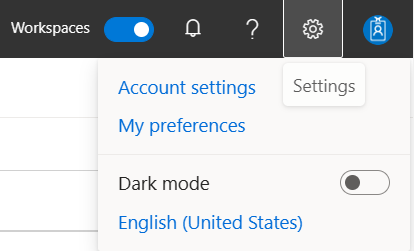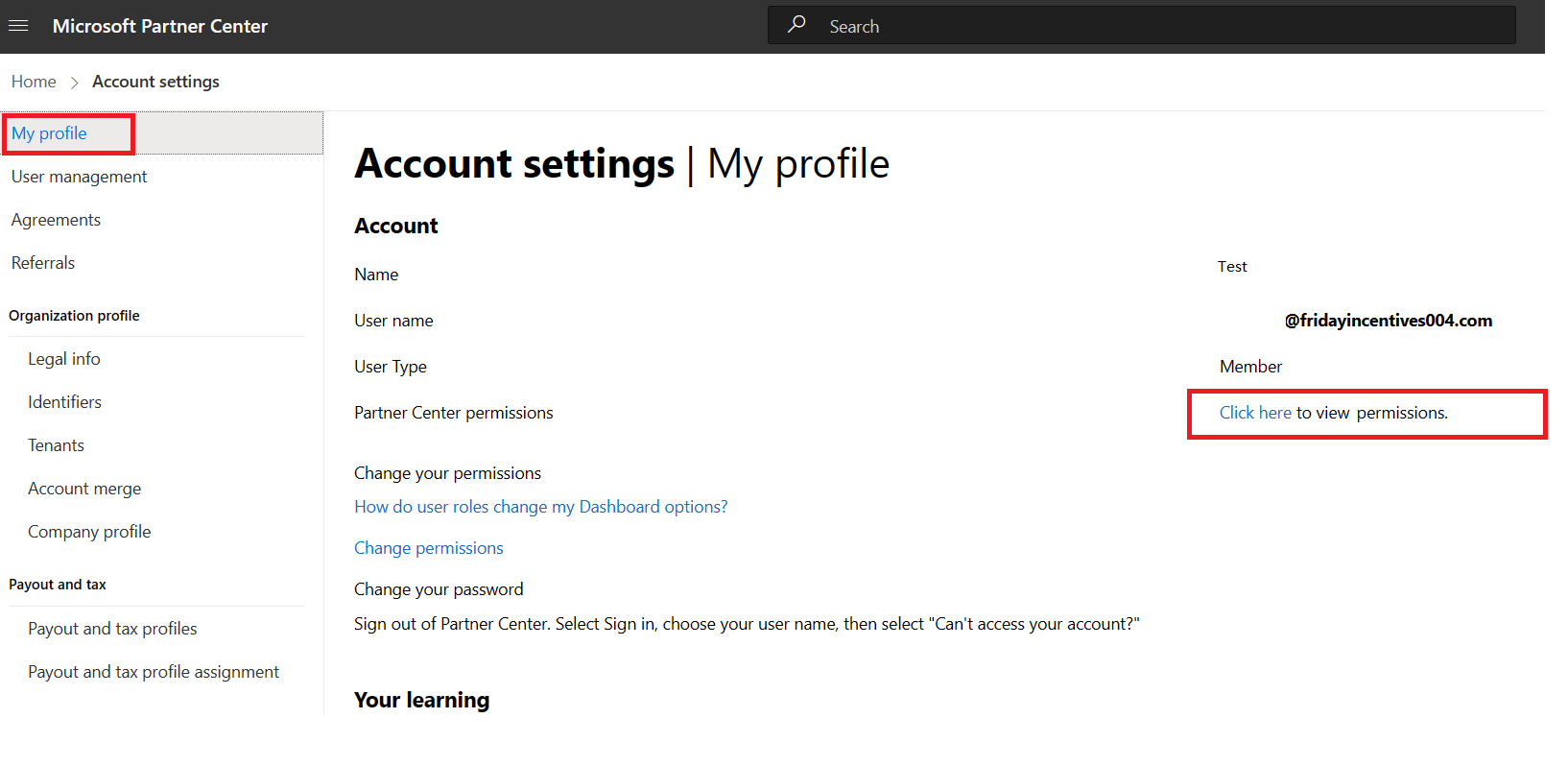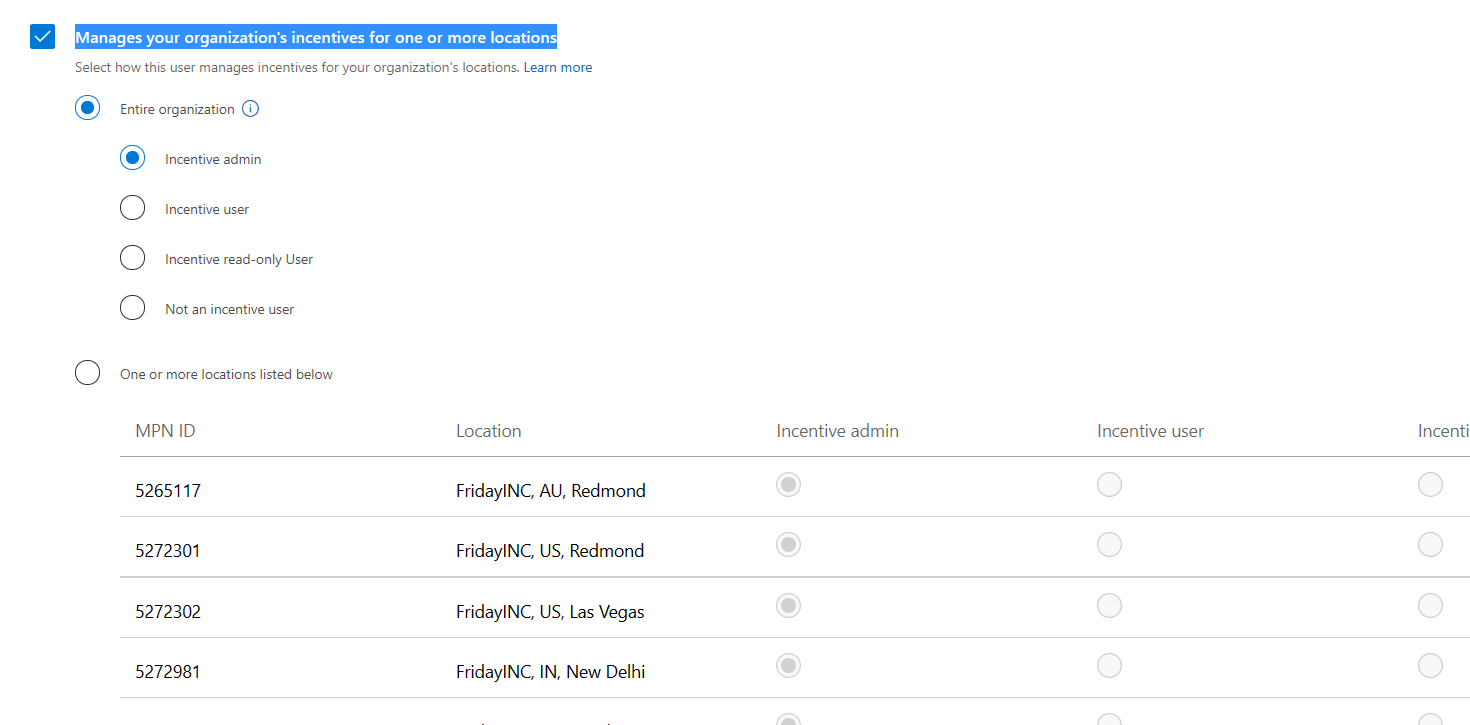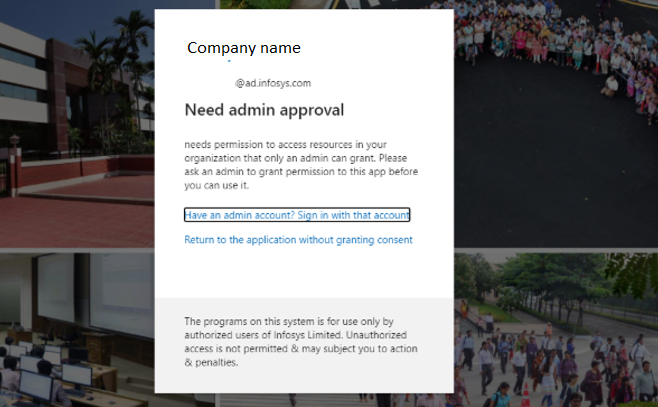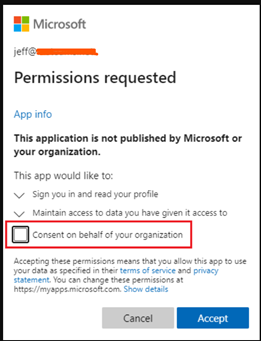Guide pratique pour vérifier l’autorisation de l’utilisateur de vos incitations
Rôles appropriés : Administrateur ou utilisateur des mesures d'incitation
Remarque
L’authentification d’ID actif CHIP n’est pas prise en charge après le 18 mars 2022. Vous devez disposer d’un accès d’administrateur d’incentives ou d’incentives à l’utilisateur dans l’Espace partenaires pour afficher les incitations dans la plateforme CHIP.
Comment case activée un accès correct
Pour case activée si vous disposez d’une autorisation d’administrateur d’incentives ou d’utilisateur Incentives, procédez comme suit :
Connectez-vous à l’Espace partenaires et sélectionnez Paramètres (engrenage).
Sélectionnez Paramètres de compte.
Sélectionnez Mon profil dans le menu de navigation de gauche, puis cliquez ici pour afficher les autorisations.
Dans la page des résultats, faites défiler jusqu’à gérer les incitations de votre organisation pour un ou plusieurs emplacements.
Vérifiez si vous disposez d’une autorisation d’administrateur d’incentives ou d’utilisateur Incentives pour l’ensemble de l’organisation ou sur les emplacements auxquels vous avez besoin d’accéder.
Si vous êtes un administrateur d’incentives ou un utilisateur d’incentives, vous pouvez accéder à CHIP après le 18 mars 2022. Si vous n’avez pas d’autorisation d’administrateur d’incentives ou d’utilisateur Incentives , contactez votre administrateur général pour obtenir l’accès.
Fournir le consentement de l’administrateur
Vous pouvez recevoir le message suivant indiquant que l’approbation de l’administrateur est requise. Il s’agit d’une approbation unique qui doit être fournie par un administrateur général pour autoriser l’application CHIP.
Contactez votre administrateur général si vous recevez le message d’approbation d’administrateur nécessaire. Ils peuvent suivre les instructions, le consentement de l’administrateur - Comment approuver, pour accorder l’accès.
Consentement de l’administrateur - Comment approuver
Pour accorder le consentement de l’administrateur, procédez comme suit :
- Connectez-vous à CHIP avec votre identité Microsoft Entra qui dispose de l’autorisation d’administrateur général.
- Sélectionnez Consentement pour le compte de votre organisation.
- Cliquez sur Accepter.
Remarque
Un administrateur général n’a pas besoin d’accéder à l’application CHIP pour accorder le consentement de l’administrateur.
Étapes suivantes
Commentaires
Bientôt disponible : Tout au long de 2024, nous allons supprimer progressivement GitHub Issues comme mécanisme de commentaires pour le contenu et le remplacer par un nouveau système de commentaires. Pour plus d’informations, consultez https://aka.ms/ContentUserFeedback.
Envoyer et afficher des commentaires pour